手机WPS是一款功能强大的移动办公软件,它不仅可以帮助我们随时随地进行文档编辑、表格制作和幻灯片演示,还能为我们提供便捷的添加空白页功能,添加空白页在日常办公中非常常用,可以为我们提供更多书写和绘画的空间,方便我们记录和创作。下面将介绍手机WPS添加空白页的步骤,让我们一起来了解一下吧。
手机WPS添加空白页的步骤
操作方法:
1.手机打开WPS,点击要使用的word文档,如图所示。
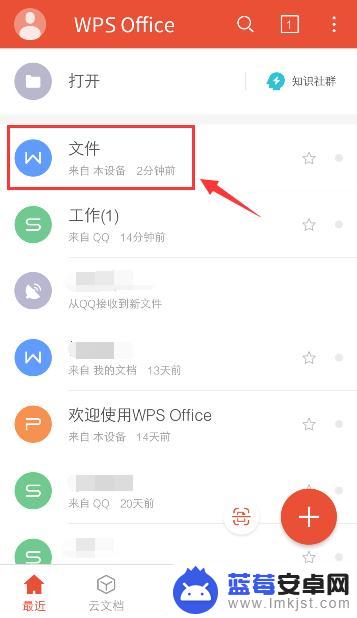
2.进入word文档页面,点击右上角的【编辑】,如图所示。
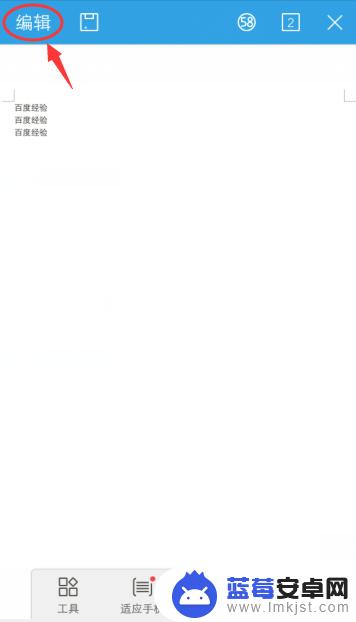
3.进入编辑模式页面,点击左下角的工具图标。
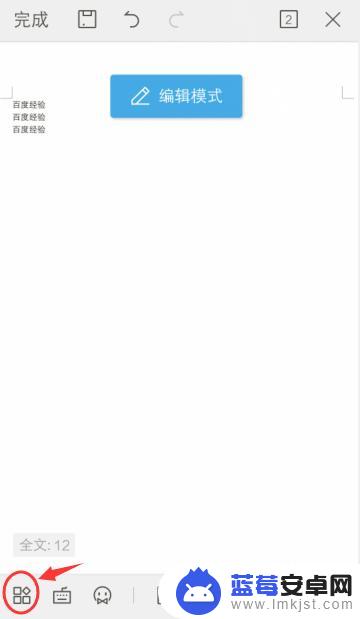
4.出现窗口,往右滑动工具栏,点击【插入】,再点击“空白页”。
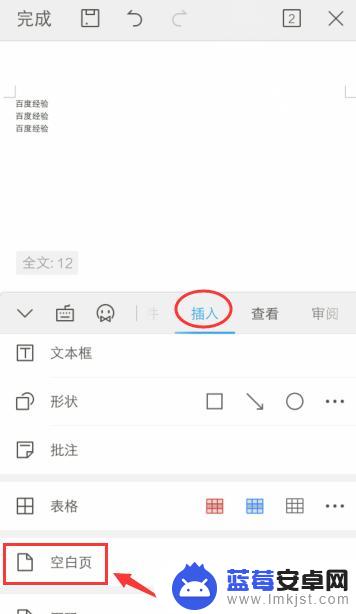
5.注意:如果“空白页”按钮显示灰色,无法插入。可能是你选择了【适应手机】,所以关闭它,就可以插入空白页了。
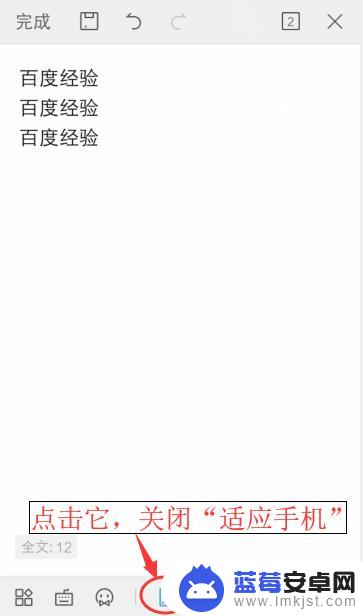
6.空白页添加成功后,如图所示。
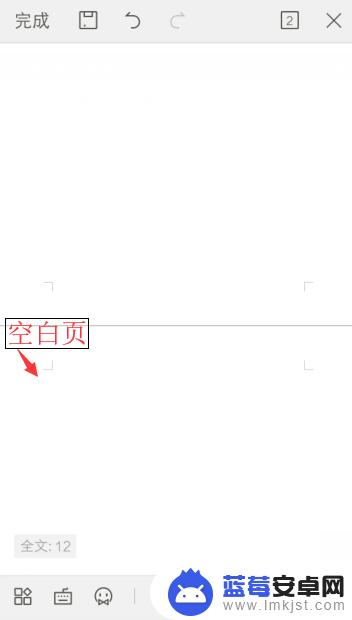
以上就是手机wps新建空白页的全部内容,有需要的用户可以按照以上步骤进行操作,希望对大家有所帮助。












